Windows 11/10'da USB Sürücüleri veya Bağlantı Noktaları nasıl etkinleştirilir veya devre dışı bırakılır
İş yerinizde, kolejinizde veya okulunuzda Pen sürücü veya USB sürücü erişiminin ne sıklıkla engellendiğine tanık oldunuz ? Birçok kez inanıyorum; aslında, yönetici Windows 11/10/8/7 sisteminizde USB sürücü algılamayı devre dışı bıraktığından, USB sürücüsünü her kullanmayı denediğinizde size izin verilmez . Yine , birisi bilgisayarınıza yetkisiz bir (Again)USB bağlayıp dosyalarınızı kopyaladığı için verileriniz ne sıklıkla çalındı ? Endişelenmenize gerek yok çünkü USB Bağlantı Noktalarını(Ports) devre dışı bırakma veya etkinleştirme çözümü oldukça basit.

(Restrict)Windows'ta (Windows)USB sürücülerine erişimi kısıtlayın
Bir yöneticinin USB(USB) Sürücüleri kullanmayı engellemesinin birkaç yolu vardır :
- USB Yığın Depolama (USB Mass Storage)Aygıtları için (Devices)Kayıt Defteri(Registry) değerlerini değiştirme .
- Aygıt Yöneticisinden (Device Manager)USB Bağlantı Noktalarını Devre Dışı Bırakma .
- USB Yığın Depolama(USB Mass Storage) Sürücülerini Kaldırarak
- Komut satırını kullanma
- Üçüncü taraf ücretsiz yazılımı kullanma
- Microsoft Fix It'i kullanma.
Bu sorunları nasıl çözebileceğimize ve bir Windows PC'de USB'yi(USB) nasıl etkinleştirebileceğimize bakalım .
1] Kayıt Defterini Kullanarak USB Sürücülerini(Disable USB Drives) ve Yığın Depolama (Mass Storage)Aygıtlarını (Devices)Etkinleştirin(Enable) , Devre Dışı Bırakın
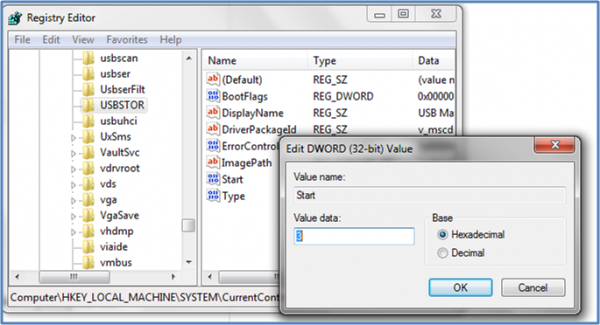
Yönetici akıllıysa, sıkı bir abluka sağlamak için bunu yapardı. Çalıştır(Run) konsolundaki regedit komutuyla ayarları değiştirirdi . Şimdi onu nasıl açarsın? Yöneticinin bulunduğu yere gitmelisiniz. İşte nasıl.
- Başlat > Çalıştır'a gidin, " regedit " yazın ve kayıt düzenleyicisini açmak için enter tuşuna basın.
- Aşağıdaki tuşa gidin
HKEY_LOCAL_MACHINE\SYSTEM\CurrentControlSet\Services\USBSTOR
Sağ bölmede, Başlat'ı(Start) seçin ve değeri 3 olarak değiştirin . (4 değeri USB Depolamayı(USB Storage) devre dışı bırakacaktır ). Tamam'ı tıklayın(Click OK) . USB Bağlantı Noktalarını(Ports) yeniden etkinleştirecek ve USB veya Pen sürücülerini kullanmanıza izin verecektir .
2] Aygıt Yöneticisinden (Device Manager)USB Bağlantı Noktalarını Devre Dışı(Disable USB Ports) Bırakın
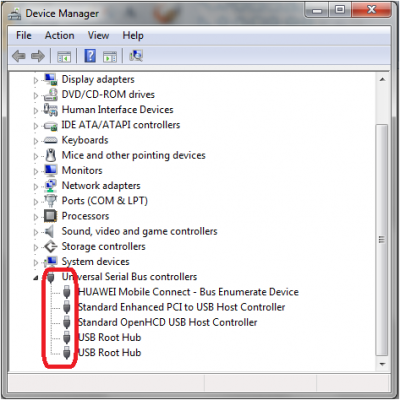
USB sürücünüzü hala çalışmıyorsa Aygıt Yöneticisine(Device Manager) bakmanız gerekebilir . Yönetici muhtemelen burada USB bağlantı noktasını devre dışı bırakmış olabilir. Aygıt Yöneticisi'nde(Device Manager) herhangi bir olasılık olup olmadığını kontrol edin ve seçili olana sağ tıklayarak ve ihtiyacınıza göre Etkinleştir(Enable) veya Devre Dışı Bırak seçeneğine(Disable) tıklayarak devre dışı bırakılan bağlantı noktasını etkinleştirin .
Okuyun(Read) : Windows 11 /10'da USB Bağlantı Noktasının Güç Çıkışı(check Power Output of a USB Port) nasıl kontrol edilir.
3] USB Yığın Depolama(Uninstall USB Mass Storage) Sürücülerini Kaldırın
Yetkililer okuldaki güvenlik konusunda endişeliyse, USB Yığın Depolama Sürücülerini(USB Mass Storage Drivers) kaldırmak gibi aşırı bir adım atacaklar . İşlerin yürümesi için aygıt sürücülerini yükleyin. İşte bunu nasıl yapacağınız.
USB sürücünüzü taktığınızda , Windows sürücüleri kontrol eder; bulunamazsa, Windows sizden sürücüyü yüklemenizi ister. Bu kesinlikle okulunuzda veya ofisinizde Pen sürücüsünün kilidini açar.(Pen)
4] Komut satırını kullanma
CD/DVD ROM Drives etkinleştirmek veya devre dışı bırakmak için yükseltilmiş bir komut istemi(open an elevated command prompt) penceresi açın, aşağıdakini yazın ve Enter'a basın(Enter) .
reg add HKLM\System\CurrentControlSet\Services\cdrom /t REG_DWORD /v "Start" /d 4 /f
İşlem başarıyla tamamlandı mesajını alacaksınız. DVD CD Sürücüsünü(DVD CD Drive) devre dışı bırakacaktır .
Etkinleştirmek için şunu kullanın:
reg add HKLM\System\CurrentControlSet\Services\cdrom /t REG_DWORD /v "Start" /d 1 /f
Windows PC'nizi yeniden başlatın.
5] USB Sürücü Devre Dışı Bırakıcı/Etkinleştirici Kullan
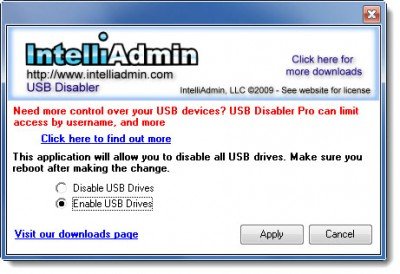
Windows bilgisayarınızda USB sürücülerini kolayca etkinleştirmenizi veya devre dışı bırakmanızı sağlayacak ücretsiz bir araç olan USB Drive Disabler/Enabler indirebilir ve kullanabilirsiniz . indirmek için www.intelliadmin.com.
6] Kullanıcıların USB'ye bağlanmasını (USB)önleyin(Prevent)
Windows bilgisayarınızda zaten bir USB depolama aygıtı yüklüyse, bu Microsoft Fixit 50061'i kullanarak (Microsoft Fixit 50061)USB'nin(USB) herhangi biri bilgisayara bağlandığında çalışmadığından emin olmak için Windows Kayıt Defterini düzenleyebilirsiniz [Bu, (Windows Registry)Microsoft tarafından kaldırılmıştır ] . Önce Windows(Windows) işletim sistemi sürümünüz için geçerli olup olmadığını kontrol edin .(Check)
Windows'ta(Windows) yalnızca belirli USB aygıtlarına nasıl izin verilir ?
Bilgisayar Yapılandırması > Yönetim Şablonları > Sistem > Aygıt Kurulumu > Aygıt Kurulum Kısıtlamaları > Bu Aygıt Kimliklerinden(Device IDs) herhangi biriyle eşleşen aygıtların Kurulumuna İzin Ver seçeneğinde bulunan grup ilkesi aracılığıyla mümkündür . Device Manager > Properties > Details sekmesi > Device Instance Path not edilebilen USB aygıt kimliğini girmeniz gerekseydi yardımcı olurdu .
USB Bağlantı Noktaları Nasıl Devre Dışı Bırakılır?
Bunu anakartınızın UEFI veya BIOS'undan(BIOS) yapabilirsiniz ve ikinci yol, Grup İlkesi veya Yazılım (Software)kullanarak USB sürücüsünü devre dışı bırakmaktır( disable the USB driver using Group Policy) . Acil kullanım için ihtiyacınız varsa nasıl geri alacağınızı her zaman hatırladığınızdan emin olun. Ayrıca, Grup İlkesi(Group Policy) veya Yazılımın(Software) , işletim sisteminin içindeyken çalıştığını, ancak ana kart yönteminin doğrudan önyüklemeden itibaren çalıştığını unutmayın.
Herhangi bir sorunuz veya gözleminiz varsa lütfen bize bildirin.(Please let us know if you have any questions or observations.)
Related posts
Windows Security app içinde Windows 10 nasıl sıfırlanır
Windows 10'teki Security Questions'yi PowerShell Script kullanarak devre dışı bırakın
Windows Security, Windows 10'de No Security Providers diyor
Windows 10'da Kernel Security Check Failure error
Windows 11/10 içinde Security and Maintenance notifications kapatma nasıl
Best Windows 10 için ücretsiz Internet Security Suite Software
Windows Security bir glance page de Güvenlik Windows 10 içinde boştur
Windows 10 compiuter tespit edilmedi VirtualBox USB Nasıl düzeltilir
Shutdown and Startup Log Windows 10'te nasıl kontrol edilir
Windows 10'de File ana bilgisayarları: Location, Edit, Lock, Manage
Manage Java Settings Windows 10'da
Sandboxie Windows 10'de nasıl kullanılır?
Lock and Unlock Windows PC için ücretsiz yazılım USB Pen Drive kullanarak
Bir USB sürücüsüne Windows 11 ve Windows 10 nasıl kurulur (Windows To Go)
WiFi Security type Windows 10'de nasıl kontrol edilir
Details pane içinde File Explorer içinde Windows 10 nasıl gösterilir
External Hard drive Drive or USB Windows 11/10'te çıkarılamıyor
Nasıl Format Write-protected USB Pen Drive içinde Windows 11/10
Harici Hard Drive Windows 11/10'da gösterilmiyor veya tespit edilmiyor
BitLocker USB drive'den gitmek için nasıl kaldırılır
